Amazon Fire: Hoe Google Chrome te installeren via APK-bestand

Heeft u een Amazon Fire en wilt u Google Chrome erop installeren? Leer hoe u Google Chrome kunt installeren via APK-bestand op Kindle-apparaten.

Als u Windows 10 gebruikt en Google Chrome uw standaardbrowser is , zult u misschien verbaasd zijn hoeveel processen de browser op de achtergrond uitvoert. Zelfs als u bijvoorbeeld slechts twee of drie tabbladen opent, vermeldt Taakbeheer tientallen processen die aan uw browser zijn gekoppeld. Laten we eens kijken waarom dit zo is en wat u kunt doen om van deze processen af te komen.
Laten we eerst eens kijken hoe Google Chrome werkt. De browser maakt drie soorten processen: tabbladen, renderers en plug-ins. Met andere woorden, het maakt gebruik van een multi-procesarchitectuur. Als u wilt controleren welke processen in Chrome worden uitgevoerd, gaat u naar Meer hulpprogramma's en selecteert u Taakbeheer .
Er zijn twee belangrijke voordelen aan het gebruik van deze architectuur. Als een bepaald proces niet meer werkt, worden de andere processen niet beïnvloed. En ten tweede, door afzonderlijke processen tegelijkertijd uit te voeren, wordt de browser responsiever.
Met andere woorden, meerdere processen zichtbaar hebben in Taakbeheer is geen probleem. Chrome is ontworpen om zo te werken. Maar er is iets dat u kunt doen om hun aantal te verminderen.
Het aantal actieve Chrome-processen hangt af van het aantal extensies dat u heeft geïnstalleerd. Klik op Meer opties , selecteer Meer tools en klik vervolgens op Extensies . Schakel alle extensies uit die u niet echt nodig hebt tijdens uw huidige browsersessie.
Of, nog beter, verwijder alle extensies die u niet langer nodig heeft of gebruikt. Houd er rekening mee dat browserextensies meestal veel computerbronnen opslokken.
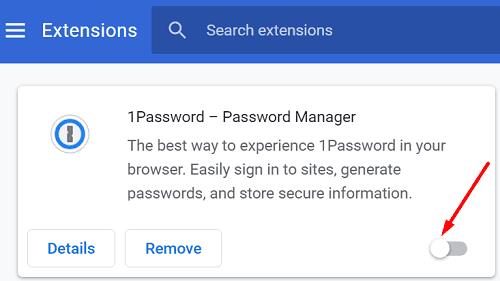
Ga naar Meer hulpprogramma's en selecteer Taakbeheer om te controleren welke Chrome-processen op uw computer worden uitgevoerd. Selecteer het proces dat u wilt sluiten en druk op de knop Proces beëindigen . Zorg ervoor dat u geen essentiële processen sluit, omdat Chrome hierdoor wordt geblokkeerd, waardoor u de browser opnieuw moet opstarten.
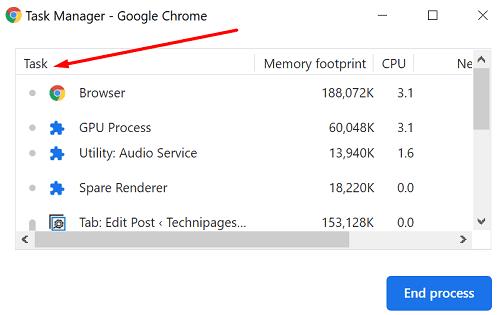
Chrome opent afzonderlijke processen voor elk tabblad, elke renderer en elke extensie die in de browser wordt uitgevoerd. Het is duidelijk dat een eenvoudige oplossing is om minder tabbladen te openen. Als u een tabblad niet langer nodig heeft, drukt u op de X-knop om het te sluiten. Door tientallen tabbladen open te houden, wordt u niet productiever, integendeel.
Zorg ervoor dat u de cache en cookies van Chrome regelmatig wist . Op deze manier verwijder je al die tijdelijke bestanden die je huidige sessie zouden kunnen verstoren.
Klik op het Chrome-menu, ga naar Geschiedenis en selecteer vervolgens Browsergegevens wissen .
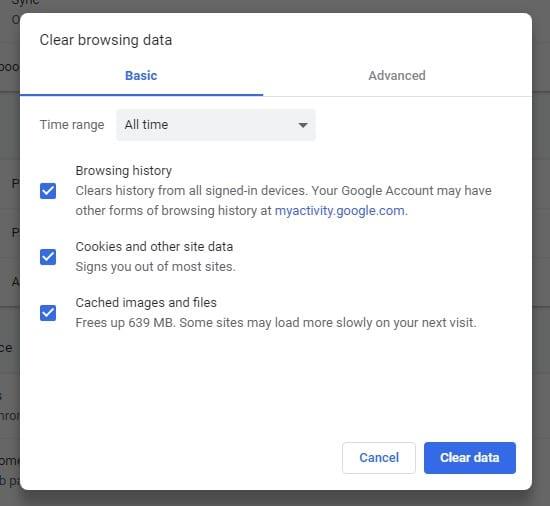
Chrome is gebouwd op een architectuur met meerdere processen. De browser opent verschillende processen voor elk tabblad, elke renderer en extensie die u gebruikt. Om het aantal Chrome-processen dat op uw computer wordt uitgevoerd te verminderen, schakelt u onnodige extensies uit of verwijdert u deze. Gebruik daarnaast Taakbeheer om overbodige processen te sluiten en regelmatig uw cache te wissen.
Trouwens, als je overweegt over te stappen naar een andere browser, zijn deze handleidingen handig:
Heeft u een Amazon Fire en wilt u Google Chrome erop installeren? Leer hoe u Google Chrome kunt installeren via APK-bestand op Kindle-apparaten.
Houd de cache in uw Google Chrome-webbrowser leeg met deze stappen.
De webbrowser Google Chrome biedt een manier om de lettertypen die het gebruikt te wijzigen. Leer hoe je het lettertype kunt instellen op degene die je wilt.
Leer hoe je een veelvoorkomend probleem kunt oplossen waarbij het scherm flitst in de Google Chrome-webbrowser.
Wijzig het standaardthema van Google Chrome en geef de browser een nieuwe uitstraling door deze stappen voor beginners te volgen.
Als uw browser terugknop niet werkt, biedt deze gids drie effectieve oplossingen om het probleem op te lossen. Leer hoe u de terugknop weer kunt laten functioneren in alle populaire browsers.
Als Google Chrome te veel CPU en RAM gebruikt op Windows 10, wis dan de cache, schakel uw extensies uit en scan de browser op malware.
De volgende waarschuwing kan verschijnen wanneer u een bestand of programma probeert te downloaden met Chrome: Dit bestand kan niet veilig worden gedownload.
In deze handleiding wordt uitgelegd hoe u uw browserinstellingen kunt aanpassen om extensies in de incognitomodus in te schakelen.
Als er geen geluid uit Google Chrome naar uw hoofdtelefoon komt, probeer dan uw hoofdtelefoon in te stellen als het standaarduitvoerapparaat.
Als Chromes CleanUp Tool niet meer werkt tijdens het zoeken naar schadelijke software, wist u de cache en cookies en installeert u de browser opnieuw.
Een gedetailleerde handleiding met schermafbeeldingen over het instellen van een standaardhomepage in Google Chrome Desktop of mobiele versies.
Als u de optie voor kopiëren en plakken in Chrome niet kunt gebruiken, schakelt u uw extensies uit, wist u de cache en werkt u de browser bij.
Er is een echt vervelende Chrome-bug die gebruikers uitlogt van hun Google-accounts, evenals van alle andere websites waarop ze zijn ingelogd.
Voeg met deze zelfstudie bladwijzers toe, bewerk of verwijder ze in Google Chrome voor Windows, macOS, Linux, iOS en Android.
Google brengt zijn Material Design-stijl naar Chrome, hier is hoe je het nu kunt inschakelen op je Windows 10-pc of Mac.
U kunt Google Chrome configureren om altijd in de incognitomodus te openen, en in deze handleiding kunt u leren hoe.
De volgende keer dat u de instellingen van Google Chromes moet aanpassen, hoeft u zich geen zorgen te maken als het er anders uitziet, want het Chrome-ontwikkelingsteam heeft een nieuwe
Google Chrome kan nu live bijschriften genereren van de meeste video's en audio die u in de hebt gevonden, en hier leest u hoe u de functie in- of uitschakelt.
Als niet vastgepinde apps en programma
Verwijder opgeslagen informatie uit Firefox Autofill door deze snelle en eenvoudige stappen te volgen voor Windows- en Android-apparaten.
In deze tutorial laten we je zien hoe je een zachte of harde reset uitvoert op de Apple iPod Shuffle.
Er zijn zoveel geweldige apps op Google Play dat je niet anders kunt dan je abonneren. Na een tijdje groeit die lijst, en moet je jouw Google Play-abonnementen beheren.
Rommelen in je zak of portemonnee om de juiste kaart te vinden kan een groot ongemak zijn. In de afgelopen jaren hebben verschillende bedrijven
Wanneer je de Android downloadgeschiedenis verwijdert, help je om meer opslagruimte te creëren, naast andere voordelen. Hier zijn de te volgen stappen.
Deze gids laat je zien hoe je foto
We hebben een beetje tijd doorgebracht met de Galaxy Tab S9 Ultra, en het is de perfecte tablet om te koppelen aan je Windows PC of de Galaxy S23.
Dempen van groepsberichten in Android 11 om meldingen onder controle te houden voor de Berichten-app, WhatsApp en Telegram.
Wissen van de Adresbalk URL geschiedenis op Firefox en houd je sessies privé door deze snelle en eenvoudige stappen te volgen.


























